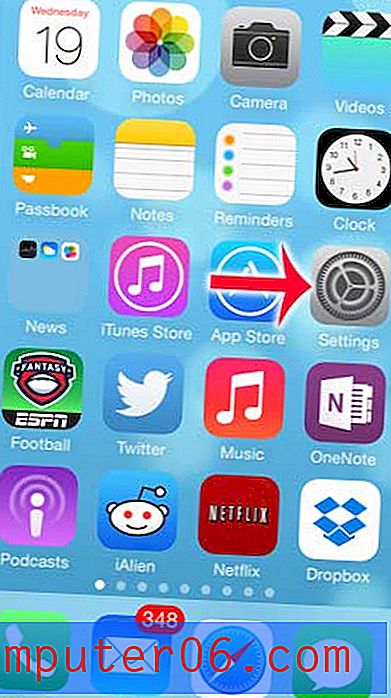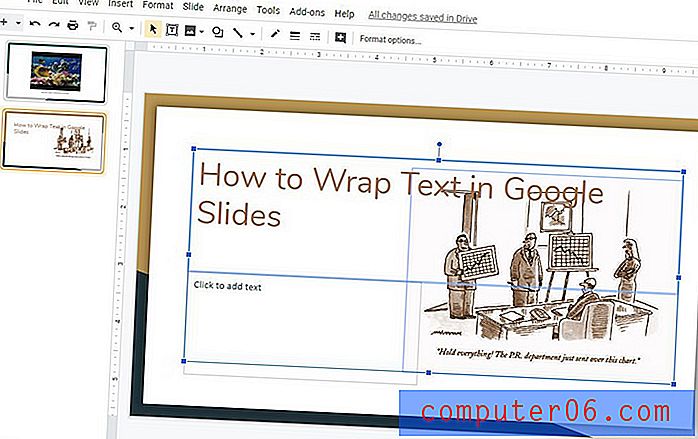Explaindio recensie
3.5 van de 5
Je kunt video's maken, maar het kost tijd prijs
4 van de 5
Goedkoop in vergelijking met alternatieven makkelijk te gebruiken
3 van de 5
Complexe interface, niet zo makkelijk te gebruiken ondersteuning
3.5 van de 5
Sommige tutorials, trage e-mailreactie
Korte samenvatting
Explaindio kan bogen op het feit dat geen enkele andere software op de markt zo goedkoop en flexibel is. Hoewel dit al dan niet waar is, biedt het een grote toolbox voor diegenen die geanimeerde of verklarende video's willen maken in whiteboard- of cartoonstijlen.
De software wordt voornamelijk geadverteerd als een tool voor internetmarketeers, wat een eerlijke aanduiding is. Voor docenten of andere niet-zakelijke groepen zou u waarschijnlijk beter af zijn met VideoScribe - een andere whiteboard-animatietool die gemakkelijker te gebruiken is, maar ook duurder.
Explaindio is complex en kan enige tijd in beslag nemen om te leren. Bovendien biedt het alleen een jaarlijks aankoopplan. Als je het programma koopt, krijg je toegang tot updates gedurende het jaar, maar geen upgrades (dwz van 2.0 naar 3.0 gaan is niet gedekt, maar 3.1 naar 3.2 wel).
Wat ik leuk vind
- Bibliotheek met vooraf gemaakte geanimeerde scènes
- Tijdlijn is flexibel en biedt nauwkeurige controle van elementen
- Importeer uw eigen bestanden, van lettertypen tot 3D-creaties
- Onintuïtieve interface is moeilijk te gebruiken
- Beperkte gratis mediabibliotheek
- Slechte audiofunctionaliteit
Explaindio 3.0
Algemene beoordeling: 3, 5 van de 5 Windows / macOS, $ 59 + per jaar Bezoek de sitesnelle navigatie
// Waarom zou u mij vertrouwen?
// Wat is Explaindio?
// Experimenteren met Explaindio 3.0
// Redenen achter mijn beoordeling en beoordelingen
// Alternatieven voor Explaindio
// Gevolgtrekking
Waarom zou je me vertrouwen?
Hallo, ik ben Nicole Pav en ik heb sinds mijn kindertijd graag geëxperimenteerd met allerlei soorten technologie. Net als jij heb ik beperkte middelen voor software die ik nodig heb, maar het kan moeilijk zijn om precies te weten hoe een programma aan mijn eisen zal voldoen. Als consument moet je altijd kunnen begrijpen wat er in een programma zit voordat je het downloadt, ongeacht of de software betaald of gratis is.
Daarom schrijf ik deze recensies, compleet met screenshots uit de tijd dat ik de software daadwerkelijk heb gebruikt. Met Explaindio heb ik een aantal dagen geprobeerd het programma op maat uit te proberen. Ik heb geprobeerd bijna elke functie te gebruiken die ik kon vinden en nam zelfs contact op met hun klantenservice via e-mail voor meer informatie over de ondersteuning voor het programma (lees meer hierover in "Redenen achter mijn recensie en beoordelingen" of in "Media gebruiken" > Visuals ”sectie).
Explaindio is volledig gekocht met een privébudget, zoals u kunt zien in de schermafbeelding, en ik werd niet goedgekeurd om deze software op welke manier dan ook positief te beoordelen.

Wat is Explaindio?
Explaindio is een veelzijdige tool voor het maken van geanimeerde video's. Hiermee kunt u elementen in verschillende stijlen implementeren, zoals een whiteboard, 3D-figuren en afbeeldingen of een andere voorinstelling. De interface is gebaseerd op slepen en neerzetten.
Primaire kenmerken zijn onder meer:
- Maak uitleg- of marketingvideo's
- Gebruik meerdere stijlen of bestandstypen in één project
- Teken uit hun bibliotheek of gebruik je eigen media
- Exporteer het laatste project in verschillende formaten
Het is gratis?
Nee, Explaindio is niet gratis en biedt GEEN gratis proefperiode. Ze bieden twee abonnementsopties, een persoonlijke en een commerciële licentie. Het enige verschil tussen de twee is een extra $ 10 per jaar en de mogelijkheid om video's die je produceert met de software door te verkopen als die van jezelf.
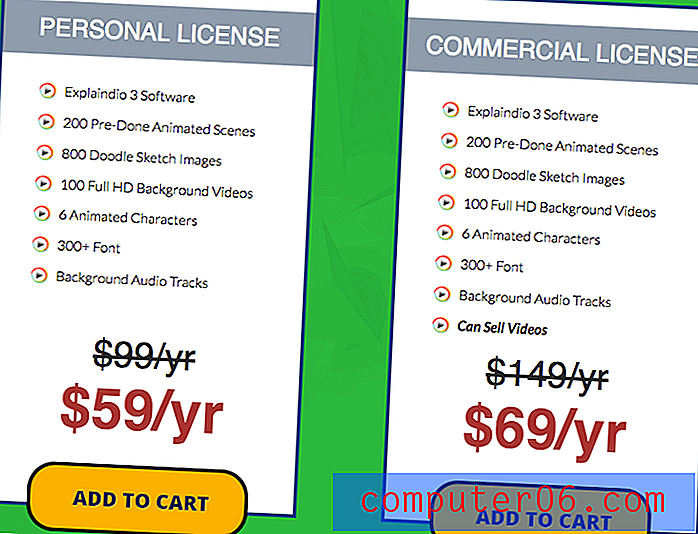
Als je het programma aanschaft, heb je een jaar lang toegang. Na twaalf maanden wordt er opnieuw een jaar toegang in rekening gebracht. In vergelijking met vergelijkbare tools is dit erg goedkoop, maar Explaindio biedt geen maandelijks abonnement of een eenmalige aankoop. Zelfs als je het programma maar voor een paar maanden wilt, moet je het hele jaar betalen.
Hoe kan ik het downloaden?
Explaindio heeft geen download beschikbaar totdat u het programma koopt. Na aankoop ontvangt u inloggegevens per e-mail en moet u toegang krijgen tot de ledenportal https://account.explaindio.com/. Deze link staat niet op hun site, waardoor het voor niet-gebruikers bijna onmogelijk is om ze te vinden.
Zodra u zich aanmeldt, wordt u begroet met een pagina met accountgegevens waar u het programma kunt downloaden.
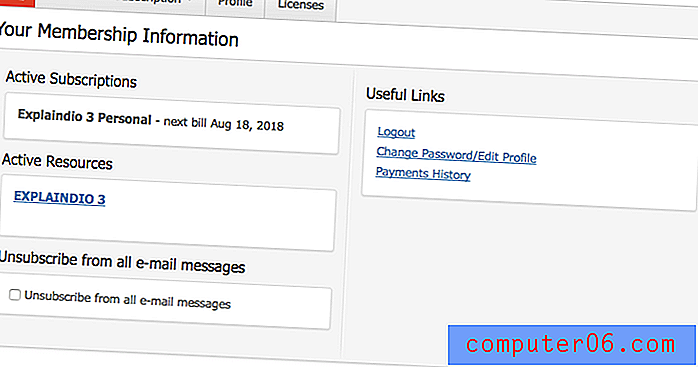
Kies onder het gedeelte "Actieve bronnen" Explaindio 3 en blader door de advertenties totdat u de downloadknop vindt. Sommige ZIP-bestanden beginnen meteen te downloaden. Na het uitpakken, moet je het PKG-bestand openen en de installatie doorlopen. Dit verschilt van de modernere DMG-installatie die u misschien kent en vereist dat u door zes stappen klikt.
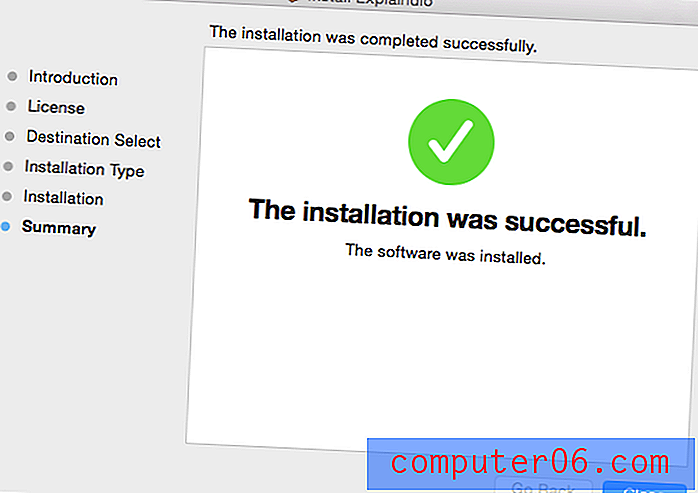
Wanneer de installatie is voltooid, staat het programma in uw toepassingsmap. Opmerking: dit proces is voor Mac en zal anders zijn als u een Windows-computer gebruikt.
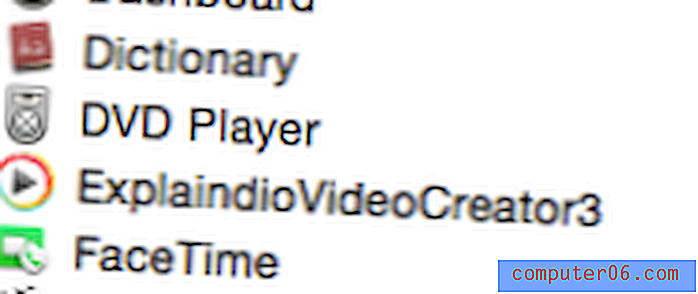
Vanuit de toepassingsmap kunt u Explaindio voor de eerste keer openen. Ik verwachtte meteen een inlogscherm. In plaats daarvan kreeg ik te horen dat ik een update moest installeren. Dit was erg verwarrend, aangezien elk programma dat u downloadt in de meest recente versie zou moeten komen.
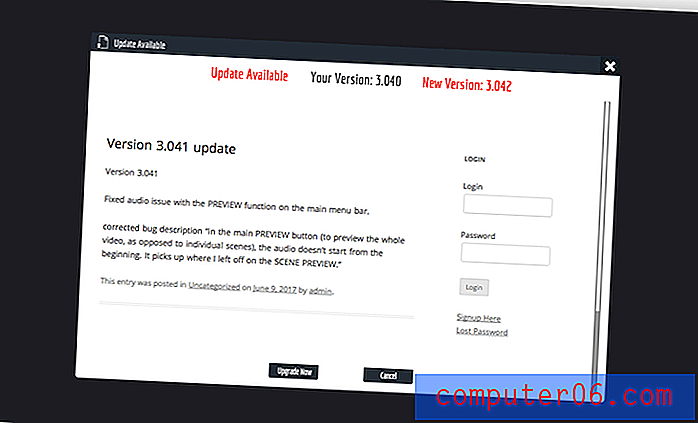
Het programma was binnen 30 seconden geüpdatet en ik heb het opnieuw geopend om een inlogscherm te krijgen, waar ik de licentiesleutel uit de e-mail ter bevestiging van de account moest kopiëren.
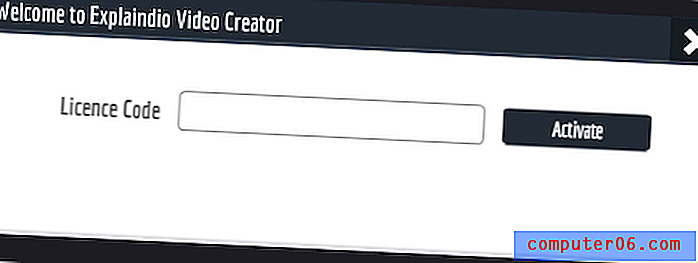
Daarna werd het programma geopend voor het hoofdbewerkingsscherm en was ik klaar om te beginnen met testen en experimenteren.
Is het veilig?
Ja, Explaindio is veilige software. Ze bestaan al sinds ongeveer 2014 en hebben een breed klantenbestand. De website geeft scans van Norton Safe Web door en het geïnstalleerde programma is niet gevaarlijk voor uw computer. Het is ongecompliceerd om vanuit de ZIP-map naar uw applicaties te gaan en de belangrijkste interactie met uw computer is het exporteren of importeren van bestanden die u kiest.
Hoe verhoudt het zich tot VideoScribe?
Ik heb mijn eigen diagram gemaakt om VideoScribe en Explaindio te vergelijken.
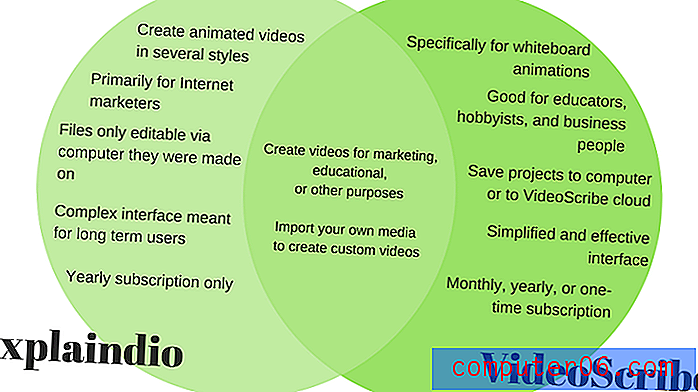
De software die u kiest, komt neer op waarvoor u het wilt gebruiken, niet op de individuele functies. Natuurlijk heeft Explaindio 3D-ondersteuning, wat VideoScribe niet heeft. Maar geen van beide software kan beweren dat de andere 'inflexibel' is.
Hoewel Explaindio misschien beter geschikt is voor een internetmarketeer op een lange termijnpositie bij een klant die extreem complexe animaties wil, zou VideoScribe een betere keuze zijn voor een docent die specifiek één video nodig heeft in de stijl van het whiteboard en heel weinig vrije tijd heeft om een complex programma te leren.
Dus, Explaindio is misschien veelzijdiger op het eerste gezicht, gebruikers mogen de schoonheid van een programma dat is gebouwd voor een specifieker doel niet negeren. Overweeg elk programma binnen het kader van het project dat u probeert te voltooien.
Experimenteren met Explaindio 3.0
Ik heb het programma in de loop van een paar dagen geleerd door middel van tutorials en experimenten. Alles hieronder is samengesteld uit wat ik heb geleerd. Sommige details of schermafbeeldingen kunnen er echter enigszins anders uitzien als u een pc gebruikt in plaats van een Mac-computer.
Interface, tijdlijn en scènes
Wanneer u Explaindio voor het eerst opent, is de interface overweldigend. De menubalk bovenaan bevat ongeveer 20 verschillende knoppen. De tijdlijn bevindt zich er net onder, waar u scènes kunt toevoegen of media kunt wijzigen. Ten slotte bevindt het canvas en het bewerkingspaneel zich onderaan het scherm. Merk op dat dit gebied zal veranderen afhankelijk van waar u aan werkt.
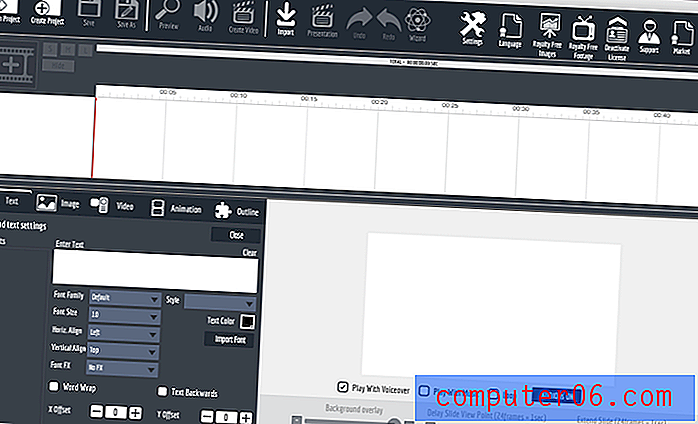
U kunt niets doen totdat u linksboven op 'Project maken' klikt. Dit zal u vragen om uw project een naam te geven voordat u terugkeert naar de hierboven getoonde interface.
Je eerste stap zou moeten zijn om een scène toe te voegen door op het pictogram te klikken dat een filmstrip lijkt te zijn met een plus in het midden. U wordt gevraagd om een nieuwe dia te maken of een scène uit uw persoonlijke bibliotheek toe te voegen. Kies de eerste, want de tweede is alleen bruikbaar als je eerder in een specifiek formaat hebt opgeslagen.
De onderste helft van de editor verandert als gevolg van het feit dat u nu een scène bewerkt. U kunt de knoppen onderaan de editor gebruiken om media van verschillende formaten toe te voegen.
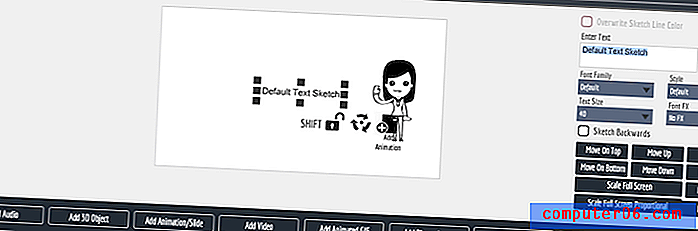
Kies "canvas sluiten" om terug te keren naar de hoofdeditor en de interface voor slepen en neerzetten van media toe te voegen.
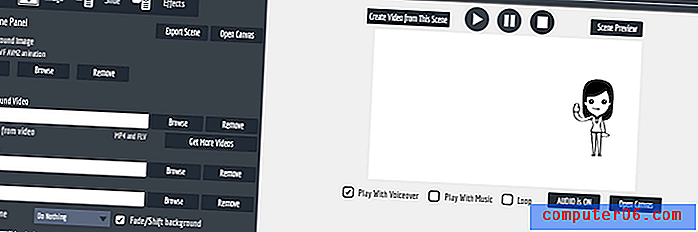
In deze sectie heb je opties, afhankelijk van wat voor soort media aan de scène is toegevoegd. Als u aan de linkerkant kijkt, ziet u een tabblad voor "afbeelding" waarmee u enkele animatiefuncties kunt aanpassen. Om andere scène-elementen te bewerken, moet je ze in de tijdlijn selecteren om de opties in de editor te zien.
U kunt hier ook aspecten van de hele scène bewerken, zoals de achtergrond van de scène en de voice-over.
De tijdlijn is buitengewoon veelzijdig voor zo'n goedkoop programma. Het biedt de mogelijkheid om media binnen scènes opnieuw in te delen, ondersteunt overlappende animaties en stelt u in staat om waar nodig hiaten te creëren.

Elk item in een scène beslaat één rij op de tijdlijn. De grijze balk is hoe lang de media wordt geanimeerd en kan langs de tijdlijn worden gesleept om te veranderen wanneer deze op het scherm verschijnt. De volgorde waarin elk media-item verticaal verschijnt, is de volgorde waarin het lijkt te zijn gestapeld (dwz de bovenste items zijn het meest naar voren en zichtbaar), maar de rangschikking van de grijze balken bepaalt welke elementen animeren en als eerste verschijnen.
Elke scène heeft zijn eigen mediastapeling en media van de ene scène kunnen niet worden verplaatst, zodat ze in een andere scène animeren.
Media gebruiken
In Explaindio zijn er media in verschillende formaten en voor verschillende doeleinden. Van achtergrondmuziek tot voice-overs, tekst en visualisaties, media zullen uw video maken. Hier is een inleiding over hoe het binnen het programma wordt gebruikt en wat voor soort functies of beperkingen u tegen kunt komen.
Visuals
Visuele media zijn beschikbaar in verschillende formaten. De eerste is de meest elementaire: SVG-schetsbestanden voor het maken van geanimeerde karakters en pictogrammen in whiteboard-stijl. Explaindio heeft een behoorlijke gratis bibliotheek van deze:
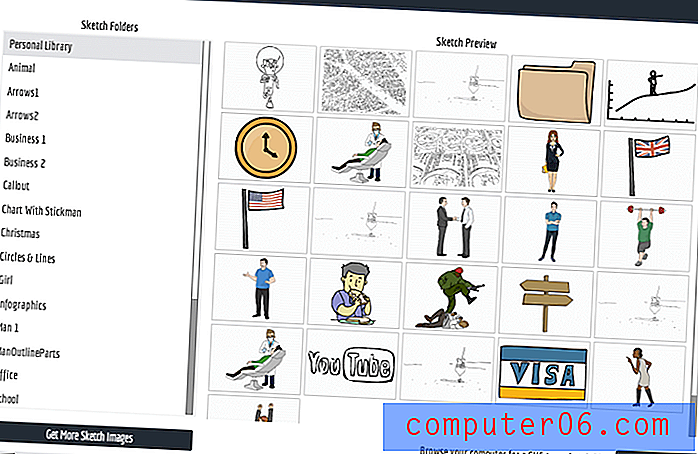
Als u erop klikt, wordt het aan uw canvas toegevoegd, inclusief de vooraf gemaakte animaties. Als alternatief kunt u een bitmap- of niet-vectorafbeelding kiezen om aan uw project toe te voegen. Bitmapafbeeldingen zijn PNG's en JPEG's.
U kunt het invoegen vanaf uw computer of Pixabay, waarmee Explaindio integreert. Ik heb deze functie geprobeerd met een afbeelding van een wereldkaart en had geweldige resultaten. In tegenstelling tot veel andere whiteboardprogramma's, heeft Explaindio eigenlijk een pad voor de afbeelding gemaakt en het op dezelfde manier getekend als een SVG.
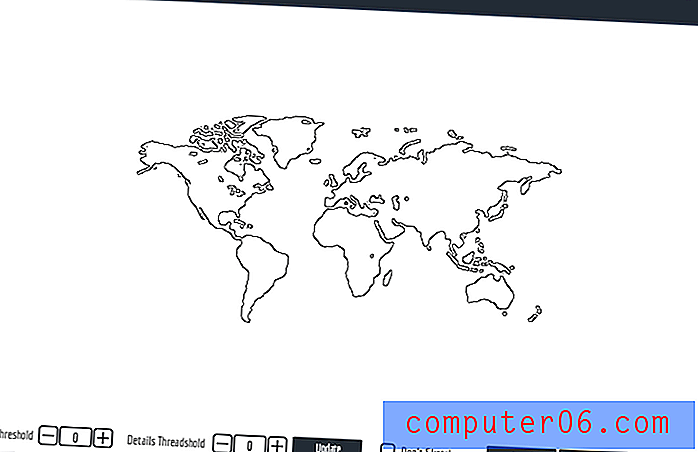
Toen ik aan het importeren was, was ik in de war omdat de hele afbeelding niet op het uploadscherm (hierboven weergegeven) verscheen, maar ik was aangenaam verrast door de resultaten.
https://youtu.be/wrDf4lzYz_EVideo kan niet worden geladen omdat JavaScript is uitgeschakeld: Bitmap Map (demo-video gemaakt via Explaindio) (https://youtu.be/wrDf4lzYz_E)Zoals je kunt zien, werd de bitmap JPEG omgezet in een whiteboard-stijl, getekende animatie. Ik heb ook geprobeerd een GIF te importeren, maar had minder succes. Hoewel het als een SVG of JPEG in het programma animeerde en getekend leek, werden de bewegende delen van de GIF niet geanimeerd en bleef de afbeelding stilstaan.
Vervolgens heb ik geprobeerd een video toe te voegen in MP4-indeling. In eerste instantie dacht ik dat het was mislukt toen ik het volgende witte scherm zag:
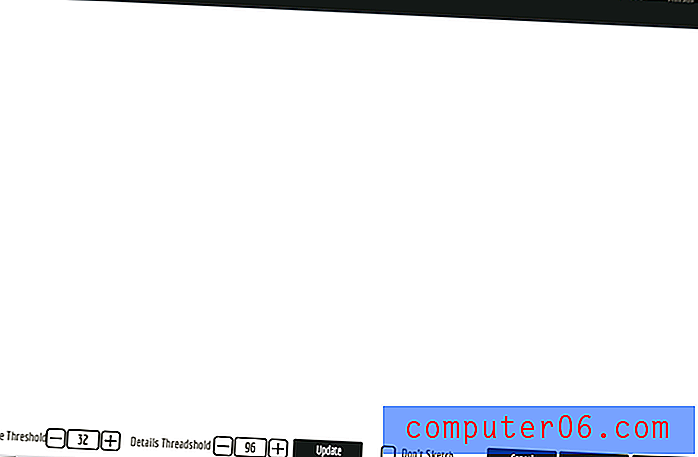
Ik kwam er echter al snel achter dat het programma gewoon het eerste frame van mijn video (blanco witheid) als voorbeeld gebruikte. In de daadwerkelijke animatie verscheen de video in de tijdlijn en speelde deze in het Explaindio-project dat ik had gemaakt.
Daarna probeerde ik naar de "Animation / Slide" -media. Ik kreeg de mogelijkheid om een Explaindio-dia of een flash-animatie te importeren. Omdat ik geen flash-animaties had en geen idee had waar ik er een kon vinden, ging ik met de Explaindio-dia en werd doorgestuurd naar een bibliotheek met presets.
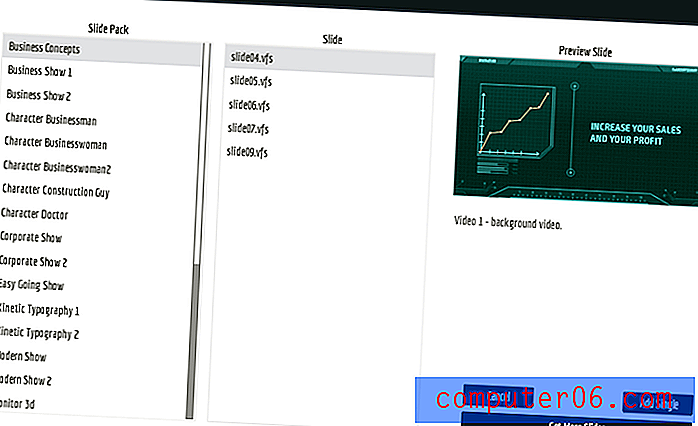
De meeste vooraf gemaakte opties waren eigenlijk best aardig. Ik kon echter niet achterhalen hoe ik ze moest bewerken en de vultekst door mijn eigen tekst kon vervangen. Ik heb contact opgenomen met ondersteuning over deze verwarring (knop in de rechterbovenhoek van het programma).
Nadat ik een ticket had gemaakt, kreeg ik een geautomatiseerde e-mail met de vraag om een account aan te maken bij het ondersteuningsteam om mijn ticketstatus te controleren, evenals een opmerking:
'Een ondersteuningsmedewerker zal uw verzoek beoordelen en u een persoonlijk antwoord sturen. (Meestal binnen 24 - 72 uur). De reactie kan tijdens de productlancering en in het weekend nog meer vertraging oplopen. ”
Ik heb mijn ticket op zaterdag rond 14.00 uur ingediend. Ik had binnen 24 uur geen reactie, maar schreef het tot het weekend.
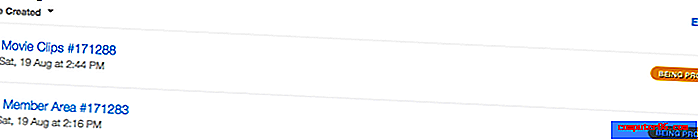
Ik kreeg pas de volgende woensdag een reactie en zelfs toen was het behoorlijk onbehulpzaam. Ze hebben me omgeleid naar de veelgestelde vragen die ik al had gecontroleerd en een paar door gebruikers gemaakte tutorials van YouTube gekoppeld.
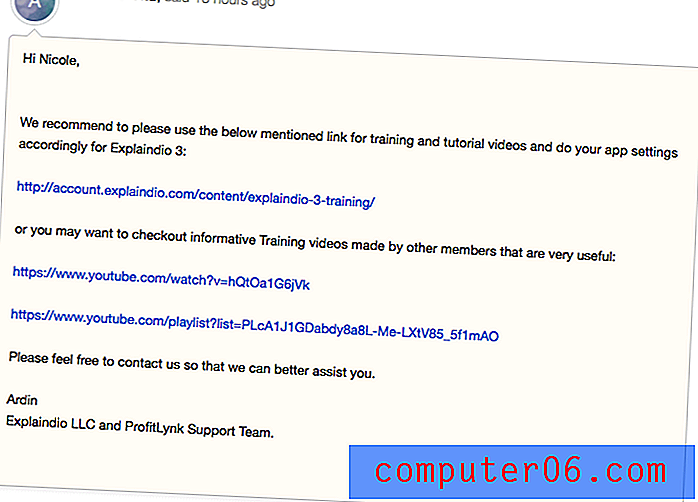
Niet bepaald geweldige ondersteuning. Ze hebben ook het ticket gesloten nadat ze hadden gereageerd. Over het algemeen was de ervaring onbevredigend.
Ten slotte heb ik geëxperimenteerd met de 3D-bestandsfunctie. Toen ik een bestand ging importeren, werd ik begroet met een standaardbibliotheek van zes bestanden met een extensie die ik nog nooit eerder had gezien en zonder voorbeeldoptie.
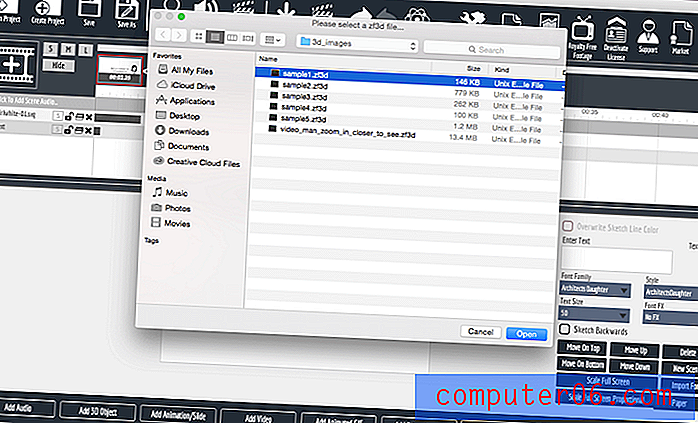
Ik heb ze allemaal aan een andere dia toegevoegd en de speellengte voor elke animatie verkort tot een paar seconden.
https://youtu.be/5-0yOh6eFrMVideo kan niet worden geladen omdat JavaScript is uitgeschakeld: 3D-objecten Video gemaakt met Explaindio (door Nicole) (https://youtu.be/5-0yOh6eFrM)Zoals je kunt zien aan de clip, leek elke animatie vreemder dan de vorige. Wanneer heb ik ooit een 3D-animatie nodig van een scharnier dat twee planken met elkaar verbindt? Hun gebruik leek vreemd specifiek en ik heb nog steeds geen idee waarom Explaindio deze functie ooit zoveel zou promoten als op hun site.
Voor zo'n schamele set vooraf gemaakte clips zou ik verwachten dat het gemakkelijk zou zijn om bestanden van derden als vervanging te vinden, maar zelfs als iemand die met verschillende CAD-programma's heeft gewerkt, heb ik geen idee wat een ".zf3d" is bestand is. Dit is geen bestand dat u zult vinden in een database met gratis voorraad. Ik stel me voor dat het spel hier is dat ze willen dat je een ander programma koopt dat integreert met Explaindio om volledig gebruik te maken van de 3D-functie.
Audio
Geluid brengt je video tot leven. Het is een belangrijke vorm van media in elke video die je maakt. Explaindio doet geweldig werk door uit te leggen hoe hun geluidsfuncties werken in deze video van de tutorials voor leden:
https://youtu.be/bX_Xu4SmAzQVideo kan niet worden geladen omdat JavaScript is uitgeschakeld: How To Audio toevoegen (https://youtu.be/bX_Xu4SmAzQ)Ik wil nog een paar aanvullende opmerkingen maken. Ten eerste, als u uw audio binnen het programma opneemt, zijn er geen overdoen. Je moet het bij de eerste poging goed doen of helemaal opnieuw beginnen als je een fout maakt. Om dit te corrigeren, wil je een programma van derden zoals Quicktime of Audacity gebruiken om een MP3 te maken voor de voice-over.
Ten tweede kan ik ook niet zeggen dat ik ook blij ben met de standaard achtergrondnummers. Met slechts 15 nummers om uit te kiezen, hoop je in ieder geval op afwisseling. In plaats daarvan krijg je vijftien nummers die zo dramatisch zijn dat ze nooit in een marketingvideo kunnen worden gebruikt. Titels zoals "Battle Hymn" en "Epic Theme" zouden een flagrante rode vlag moeten zijn die Explaindio wil dat je "Get More Tracks" kiest en koopt van hun marktplaats.
Hier is een nummer van YouTube in de stijl van de gratis nummers die Explaindio biedt:
https://youtu.be/tWfcgI-p0L0Video kan niet worden geladen omdat JavaScript is uitgeschakeld: Dramatic Epic Choir Music (https://youtu.be/tWfcgI-p0L0)Als het gaat om audio met het programma, sta je er alleen voor. Je moet ofwel betalen om nummers van hun marktplaats te kopen, een ander programma gebruiken om je eigen voice-over en audio op te nemen, of een aantal royaltyvrije nummers op internet opzoeken.
Tekst
Hoewel tekst misschien niet het hoogtepunt van je video is, heb je het wel nodig voor grafieken, borden, bijschriften, statistieken, beschrijvingen en nog veel meer. De tekstfunctie van Explaindio is redelijk veelzijdig. Je kunt de kleur, de animatie / FX, het lettertype en meer wijzigen.
Voor elk van deze opties zijn er verschillende aanpassingsniveaus. Met kleur voelt u zich bijvoorbeeld misschien beperkt tot het meegeleverde palet.
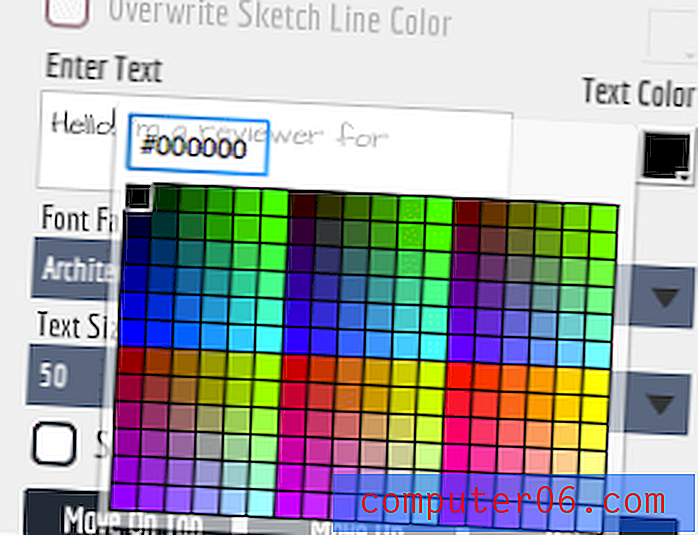
Deze kleuren worden echter weergegeven als HEX-codes, wat betekent dat u een tool zoals Google's HEX-kleurkiezer kunt gebruiken om een aangepaste kleur te kiezen en in plaats daarvan de code te kopiëren.
Als u het gewenste lettertype niet kunt vinden, kunt u uw eigen lettertype importeren als TTF-bestand. U kunt de tekst animeren om van de ene plaats naar de andere te gaan, of een van de tientallen bij tientallen in- en uitgangsanimaties gebruiken als u niet tevreden bent met de handgetekende stijl.
De enige tekortkoming die ik met tekst heb gevonden, zijn de ontbrekende uitlijningstools. Alle tekst is gecentreerd, ongeacht hoe lang, kort of het aantal regels. Dit is jammer, maar niet helemaal onwerkbaar.
Voor meer informatie over het gebruik van tekst, doet deze verklarende zelfstudievideo het redelijk goed in slechts twee minuten.
https://youtu.be/efsHw3wmInsVideo kan niet worden geladen omdat JavaScript is uitgeschakeld: Tekst toevoegen (https://youtu.be/efsHw3wmIns)Exporteren en delen
Zodra je je video hebt voltooid en je scènes hebt bewerkt, wil je je video exporteren.
Van wat ik kan zien, zijn er maar twee manieren om te exporteren. Je kunt de hele film of een enkele scène exporteren. Als u een hele film wilt exporteren, kiest u 'video maken' in de menubalk. Dit zal een dialoogvenster met exportopties openen.
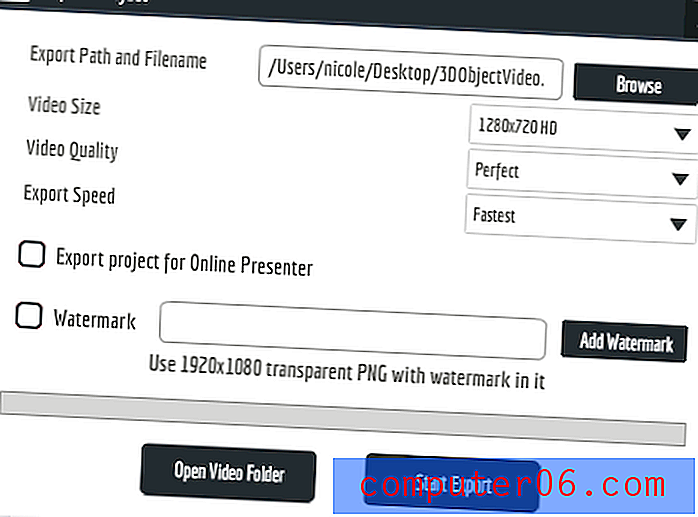
Zoals je kunt zien, hebben we een paar opties. Negeer eerst het gedeelte 'Pad en bestandsnaam exporteren', dat u nog niet kunt bewerken en dat automatisch wordt bijgewerkt wanneer u dat doet. De opties voor videoformaat gaan tot Full HD bij 1080p en de kwaliteitsopties variëren van "perfect" tot "goed". De uitvoersnelheid is sterk afhankelijk van uw computer, maar u kunt kiezen uit een reeks opties die snelheid of kwaliteit opofferen om de andere te bereiken.
U kunt ook een watermerk toevoegen door een PNG-bestand met uw logo te gebruiken. Dit kan handig zijn voor demovideo's of om creatief werk te beschermen. De optie daarboven, "export project voor online presentator" is een beetje mysterieuzer. Ik kon geen materiaal vinden over wat het doet, en het aanvinken van het vakje leek niets te doen toen ik een video exporteerde.
Kies 'Export starten' nadat u uw instellingen heeft gekozen. Dit zal een tweede dialoogvenster oproepen.
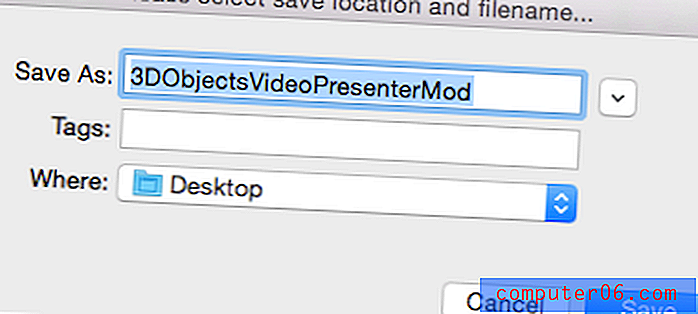
U kunt hier de naam van uw project wijzigen. Het belangrijkste is het kiezen van de juiste 'waar'. De standaardmap is een obscure programmamap, dus u wilt erop klikken en in plaats daarvan uw normale opslaglocatie kiezen. Zodra je op Opslaan hebt gedrukt, wordt je video geëxporteerd en zie je een grijze voortgangsbalk.
Het exporteren van een scène is bijna precies hetzelfde. Kies in het editorgebied "video maken van deze scène" om een dialoogvenster te krijgen dat bijna identiek is aan de projectexporteur.
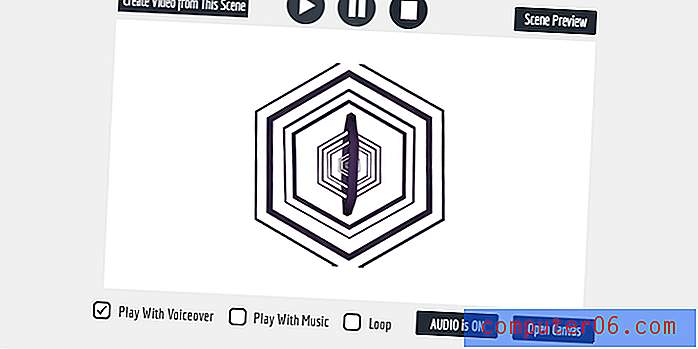
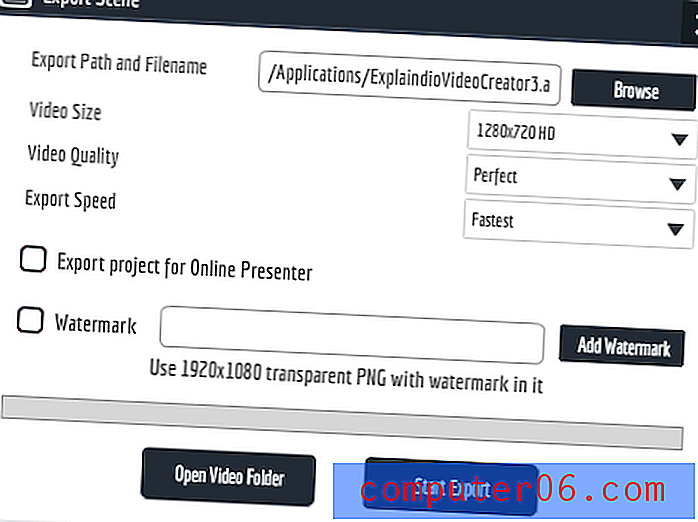
Het enige verschil is dat er 'Export Scene' staat in plaats van 'Export Project'. U moet dezelfde stappen uitvoeren als voor het exporteren van een project. Daarna bevindt het bestand zich op de plek waar u het heeft aangewezen.
Redenen achter mijn beoordeling en beoordelingen
Effectiviteit: 3, 5 / 5
Explaindio adverteert met verschillende hoofdfuncties: de mogelijkheid om geanimeerde video's te maken, meerdere animatiestijlen (uitleg, whiteboard, cartoon, enz.), 2D- en 3D-grafische integratie, een bibliotheek met gratis media en de tools die je nodig hebt om alles samen te voegen. Naar mijn mening voldoet het niet aan alles wat het adverteert. Hoewel je geanimeerde video's kunt maken en er zijn veel tools om je daar te krijgen, levert het programma niet veel gratis materiaal op, vooral als het gaat om 3D en audio. De gebruiker wordt gedwongen ergens anders te zoeken of extra middelen te kopen om het programma effectief te gebruiken.
Prijs: 4/5
In vergelijking met andere tools is Explaindio extreem goedkoop. Het is slechts $ 69 voor een jaar van het beste plan dat ze beschikbaar hebben, terwijl tools zoals VideoScribe of Adobe Animate meer dan $ 200 kosten om ze het hele jaar door te hebben. Aan de andere kant biedt het programma niet dezelfde prijsflexibiliteit als andere programma's. Als je de software aanschaft, kun je niet zomaar een paar maanden betalen. Bovendien kunt u de software niet testen zonder eerst te betalen en binnen 30 dagen uw geld terug te vragen.
Gebruiksgemak: 3/5
Dit programma was geen makkie om mee te werken. De interface is druk en gelaagd, met belangrijke tools die achter andere verborgen zijn. Met Explaindio had ik het gevoel dat bijna elke functie zijn eigen tutorial nodig had. Een goede gebruikersinterface is afhankelijk van natuurlijke bewegingen en logische sequenties, wat Explaindio frustrerend maakte om mee te werken. Het is het soort programma dat je zou kunnen leren werken en uiteindelijk effectief kunt zijn, maar je zult veel oefening nodig hebben.
Ondersteuning: 3.5 / 5
Sterren Zoals veel programma's heeft Explaindio enkele tutorials en FAQ-bronnen voor gebruikers. Deze bronnen zijn echter alleen beschikbaar voor degenen die het programma hebben gekocht - en als je er eenmaal toegang toe hebt gekregen, zijn ze erg slecht georganiseerd. De 28 instructievideo's staan allemaal op een enkele pagina die schijnbaar voor altijd scrolt zonder index. Advertenties voor andere programma's verdringen de toch al lange pagina. Alle tutorials staan niet vermeld en zijn daarom niet doorzoekbaar op YouTube. Hun e-mailondersteuning adverteert met een antwoord binnen "24 - 72 uur", maar verwacht vertragingen in het weekend. Toen ik op zaterdag contact opnam met de ondersteuning, kreeg ik pas maandag een antwoord op mijn eenvoudige ticket en tot woensdag op mijn functiegerelateerde vraag. Aangezien deze twee slechts 30 minuten na elkaar zijn verzonden, vind ik dit redelijk onredelijk, vooral met de slechte kwaliteit die ik heb ontvangen.
Alternatieven voor Explaindio
VideoScribe (Mac en Windows)
Als je specifiek whiteboard-video's wilt maken, is VideoScribe de software die daarbij hoort. Het is redelijk geprijsd op $ 12 / maand, met tal van tools voor het maken van een professioneel ogende video. U kunt hier onze VideoScribe-recensie lezen voor meer informatie over het programma.
Adobe Animate CC (Mac & Windows)
Het Adobe-merk heeft een zekere autoriteit in de creatieve industrie. Met Animate kun je video's maken met nauwkeurige controle, maar je zult een deel van de eenvoud van andere programma's opofferen. Je betaalt ook ongeveer $ 20 per maand. Bekijk onze Adobe Animate-recensie voor meer informatie over wat Animate CC kan.
RawShorts (webgebaseerd)
Voor veelzijdigheid in whiteboards en cartoons zonder iets te downloaden, is Rawshorts een geweldig webgebaseerd alternatief. Het programma is drag-and-drop en bevat een grote mediatheek. Elke merkloze video die je exporteert, kost $ 20, maar het programma is verder gratis te gebruiken.
Doodly (Mac & Windows)
Voor een tool met geweldige beeldintegratie van derden en whiteboard-animaties van hoge kwaliteit, kunt u Doodly overwegen. Hoewel veel duurder dan Explaindio, heeft het een grote verscheidenheid aan gratis bronnen en de tools om een geweldige uitlegvideo te maken. Misschien wilt u deze Doodly-recensie over het programma lezen voor meer informatie.
Je kunt ook deze whiteboard-animatiereview lezen die we onlangs hebben samengesteld voor meer informatie.
Gevolgtrekking
Als je geanimeerde video's voor marketing moet maken, is Explaindio een tool met veel opties die je naar de eindstreep brengen. Hoewel het een paar tekortkomingen heeft in de audio- en 3D-afdelingen, is het programma redelijk goed gemaakt in termen van tijdlijn, canvas en bewerkingsfuncties. Het kan wat tijd kosten om te leren, maar aan het eind heb je een video van hoge kwaliteit voor een goedkope prijs.
Koop Explaindio 3.0
0/5 (0 beoordelingen)